Содержание:
Приложение, предназначенное для проведения тестирования и диагностики железа на компьютере.
Температура – является одним из важнейших условий стабильной и долговременной работы компьютера.
На сегодняшний день существует огромное количество программ для измерения температуры компьютера, они позволяют получать в режиме реального времени информацию о состоянии температуры практически всех узлов системного блока.
Симптомы перегрева.
При перегреве процессора компьютер начинает самопроизвольно выключатся, внезапно перезагружаться начинает тормозить, зависать, притормаживать, во время какого-либо действия особенно этот симптом заметен в играх. Если после включения питания компьютера, появляется сообщение типа: Warning: Your computer CPU Fan Fail or speed too low You can also disable this warning message in SETUP, то это проблема с кулером возможно он забился пылью или туда что-то попало.
Процессор.
И так проверяем температуру процессора с помощью программ описанных ниже. Температура процессора в не нагруженном режиме должна быть примерно 40 – 45 градусов. При сильных нагрузках современными играми температура не должно превышать 70 градусов.Однако для некоторых процессоров значение температуры может отличатся советую узнать рабочию температуру своего процессора в поиске.
Если температура процессора выше нормы, то возможно кулер забился пылью или на радиаторе высохла термопаста. Также может быть неисправен кулер или требуется поставить более производительную систему охлаждения, также можно установить дополнительный кулер на отвод тепла из корпуса системного блока.
 Видеокарта
Видеокарта
Температура видеокарты при простое должна быть примерно 40 градусов при нагрузке до 80 градусов некоторые игровые видеокарты могут греться и до 90 градусов.
Если перегревается видеокарта то способы устранения перегрева абсолютна такие же как и в случае с процессором, Заменить термопасту и прочистить от пыли.
 Жёсткий диск
Жёсткий диск
На компьютере жёсткий диск не должен превышать 40 градусов если это ноутбук то не более 50 градусов.
Программы для измерения температуры процессора.
 1.Speccy — даст Вам подробную статистику по каждой части аппаратных средств в Вашем компьютере. Включая центральный процессор, материнскую плату, RAM, Графические Карты, Жесткие диски, Накопители на оптических дисках, Аудио поддержку. Дополнительно программа добавляет температуру Ваших различных компонентов.
1.Speccy — даст Вам подробную статистику по каждой части аппаратных средств в Вашем компьютере. Включая центральный процессор, материнскую плату, RAM, Графические Карты, Жесткие диски, Накопители на оптических дисках, Аудио поддержку. Дополнительно программа добавляет температуру Ваших различных компонентов.
 2.SpeedFan — Небольшое приложение, при помощи которой можно контролировать скорость вращения и температуру вентиляторов в системном блоке компьютера.
2.SpeedFan — Небольшое приложение, при помощи которой можно контролировать скорость вращения и температуру вентиляторов в системном блоке компьютера.
 3.HWMonitor — программа предназначена для мониторинга показателей различных компонентов компьютера. Сюда относится температура, скорость вращения вентиляторов, а также напряжения.
3.HWMonitor — программа предназначена для мониторинга показателей различных компонентов компьютера. Сюда относится температура, скорость вращения вентиляторов, а также напряжения.
 4.AIDA64 — популярная программа для обзора и диагностики всех узлов компьютера. AIDA64 даст Вам подробную информацию о составе компьютера: железо, программы, температуре, операционная система, сеть и подключаемые устройства.
4.AIDA64 — популярная программа для обзора и диагностики всех узлов компьютера. AIDA64 даст Вам подробную информацию о составе компьютера: железо, программы, температуре, операционная система, сеть и подключаемые устройства.
 5.EVEREST Ultimate Edition — Приложение, предназначенное для проведения тестирования и диагностики железа на компьютере.
5.EVEREST Ultimate Edition — Приложение, предназначенное для проведения тестирования и диагностики железа на компьютере.
Читайте также как дефрагментировать диск на виндовс 7. Дефрагментация сгруппирует место на диске в одном месте что позволит повысить быстродействие компьютера.


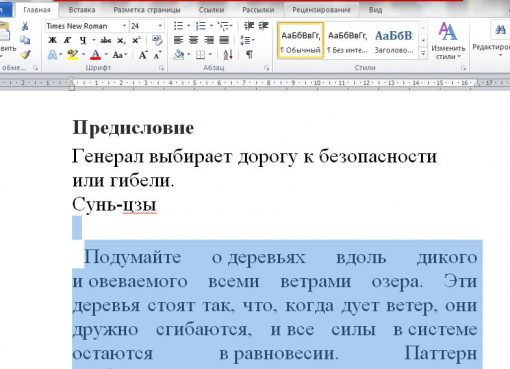
Здравствуйте. Я уже более 5 лет слежу за вашим сайтом. Подписан на все ваши рассылки. Удачи вам в ваших начинаниях!